MAC-адрес (Media Access Control) - уникальный идентификатор сетевого адаптера, используемый для идентификации устройств в сети Ethernet.
Для узнать MAC адрес компьютера в Windows, откройте командную строку (Win+R, введите "cmd" и Enter), введите "ipconfig /all" и Enter.
Знание MAC-адреса компьютера поможет упростить работу с сетевыми устройствами и повысить безопасность сети. Рекомендуется узнать MAC-адрес своего компьютера и сохранить информацию для дальнейшего использования.
Что такое MAC-адрес и как он работает

MAC-адрес используется для идентификации устройств в локальной сети. Он позволяет коммутаторам или маршрутизаторам различать устройства и направлять данные к конкретному устройству, особенно в больших сетях с множеством устройств.
MAC-адрес назначается производителем сетевого адаптера и является уникальным для каждого устройства. Первые три октета определяют производителя, а последние три - уникальный идентификатор устройства.
MAC адрес можно узнать через командную строку в сети, используя команду "ipconfig" или "ifconfig" в зависимости от операционной системы. Поиск MAC адреса позволяет определить, какое устройство использует определенный IP адрес в сети.
Как узнать MAC адрес через командную строку в Windows
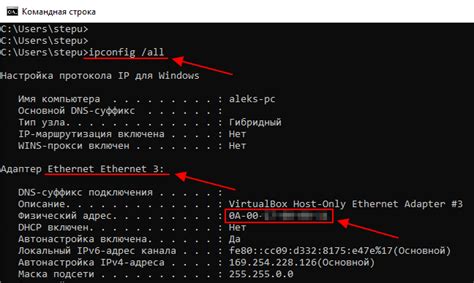
Чтобы узнать MAC-адрес, выполните следующие шаги:
- Откройте командную строку. Для этого нажмите клавишу Windows + R, введите "cmd" и нажмите Enter.
- В командной строке введите команду "ipconfig /all" и нажмите Enter. Эта команда выведет информацию о сетевых подключениях и MAC-адресах устройств.
- Найдите адаптер, для которого вы хотите узнать MAC-адрес. Обычно это будет адаптер Ethernet или Wi-Fi.
- В строке с именем адаптера найдите значение "Physical Address". Рядом с ним будет указан MAC-адрес устройства.
Теперь вы знаете, как узнать MAC-адрес вашего компьютера через командную строку в Windows. Эта информация может быть полезна, например, при настройке сетевых устройств или прилимитации доступа к сети.
Как узнать MAC адрес через командную строку в macOS

- Откройте Terminal, введя команду "Terminal" в поиске Spotlight или найдя его в папке "Utilities".
- В открывшемся окне Terminal введите команду "ifconfig" и нажмите Enter.
- Найдите сетевое подключение, с которого вы хотите узнать MAC адрес. Обычно это "en0" или "en1".
- В строке, начинающейся с "ether", найдите значение MAC адреса. Он будет выглядеть как шестнадцатеричное число, разделенное двоеточиями. Например: "12:34:56:78:90:ab".
Теперь вы знаете свой MAC адрес компьютера в macOS. Эта информация может пригодиться при настройке сетевых соединений или для других сетевых задач.
Узнать MAC адрес компьютера через командную строку в macOS – это простая и быстрая процедура, которая может быть полезна во многих ситуациях.
Как узнать MAC адрес через командную строку в Linux

Следующий метод позволяет узнать MAC адрес для определенного сетевого адаптера:
Шаг 1: Откройте терминал в Linux.
Шаг 2: Введите команду ifconfig, чтобы получить список всех сетевых адаптеров.
Шаг 3: Найдите нужный сетевой адаптер в списке. Обычно это будет eth0 или wlan0.
Шаг 4: Введите команду ifconfig [имя сетевого адаптера], чтобы получить подробную информацию о нем.
Теперь у вас есть инструкции, чтобы узнать MAC адрес через командную строку в Linux. Эта информация может пригодиться при работе с сетью.
Другие способы узнать MAC адрес компьютера
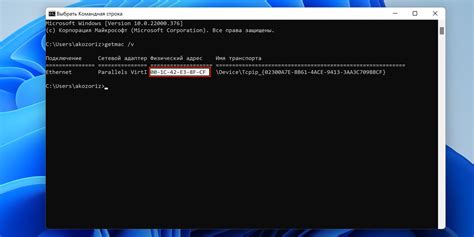
Помимо командной строки, можно узнать MAC адрес компьютера и другими способами:
| Способ | Описание | ||
|---|---|---|---|
| 1. Использование интерфейса настройки сети | В Windows и macOS можно узнать MAC адрес через интерфейс настройки сети, открыв меню настроек сети. Там будет указан MAC адрес рядом со статусом соединения. | ||
| 2. Использование утилиты "ipconfig" в Windows |
| В Windows используйте "ipconfig /all" для получения информации о сетевом адаптере и его MAC адресе. |
| В macOS и Linux используйте "ifconfig" для получения информации о сетевом интерфейсе и MAC адресе в терминале. |
| Используйте сетевой сканер для сканирования сети и просмотра информации о подключенных устройствах, включая их MAC адреса. |
Выбор способа зависит от операционной системы и предпочтений пользователя. Однако все описанные способы позволяют узнать MAC адрес компьютера без особых усилий.
Как использовать MAC адрес для управления сетью
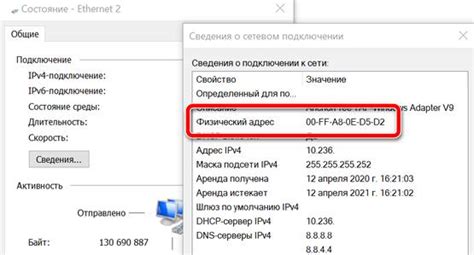
Использование MAC адреса при управлении сетью может быть полезным в следующих случаях:
- Фильтрация сетевого трафика: с помощью MAC адреса можно настроить маршрутизатор или коммутатор таким образом, чтобы разрешить или заблокировать доступ только определенным устройствам.
- Аутентификация: MAC адрес можно использовать для авторизации устройств в сети. Такой подход может быть полезным при обеспечении безопасности и предотвращении несанкционированного доступа.
- Управление пропускной способностью: MAC адрес контролирует скорость передачи данных на конкретных устройствах, позволяя приоритизировать определенные устройства.
Для использования MAC адреса при управлении сетью необходимо знать MAC адрес конкретного устройства. Получить MAC адрес можно с помощью командной строки:
- Откройте командную строку.
- Введите команду
ipconfig /allи нажмите Enter. - Найдите раздел "Физический адрес" - это MAC адрес вашего устройства.
Получив MAC адрес нужного устройства, вы можете использовать его для настройки сетевых устройств или программного обеспечения. Не забудьте, что MAC адрес - это уникальный идентификатор, поэтому при использовании его для управления сетью следует быть внимательным и осторожным.
Как скрыть или изменить MAC адрес компьютера

Если вам нужно скрыть MAC адрес компьютера, можно воспользоваться специальными программами или настройками операционной системы. Следующие методы помогут вам это сделать:
- Специальные программы. Существует множество бесплатных и платных программ, предназначенных для изменения или скрытия MAC адреса компьютера. Как правило, даже в бесплатных версиях эти программы предоставляют достаточно гибкие настройки и возможности изменения MAC адреса.
- Настройки операционной системы. В некоторых операционных системах, таких как Windows или Mac OS, есть встроенные средства для изменения MAC адреса. Обычно это можно сделать через настройки сетевых подключений или с помощью команд ipconfig или ifconfig. Уточните инструкции для вашей операционной системы, чтобы узнать, как изменить MAC адрес.
Изменение или скрытие MAC адреса может быть запрещено законом. Например, в некоторых странах это действие считается незаконным и может нарушить законы о сетевой безопасности. Поэтому перед использованием этих методов убедитесь, что вы не нарушаете закон.
В любом случае, изменение или скрытие MAC адреса – это серьезная операция, которую необходимо выполнять с осторожностью и после тщательного изучения инструкций. Ошибки или неправильные настройки могут привести к проблемам с сетевым подключением или неправильной работе вашего компьютера.
Проблемы, связанные с MAC адресами и их решения

1. Конфликт MAC адресов
Конфликт MAC адресов может возникнуть, когда два устройства в сети имеют одинаковый MAC адрес. Это может вызвать сбои в сети, проблемы с подключением к сети и другие сбои в работе компьютеров.
Решение: Для решения этой проблемы можно вручную изменить MAC адрес одного из устройств, чтобы они стали уникальными. Это можно сделать через командную строку командой ifconfig или с помощью специальных программ.
2. Блокировка по MAC адресу
В некоторых сетях администратор может блокировать доступ к сети для конкретного устройства, используя его MAC адрес. Это может быть проблемой, если ваш MAC адрес заблокирован без вашего согласия или по ошибке.
Решение: Чтобы решить эту проблему, вам следует связаться с администратором сети и запросить разблокировку вашего MAC адреса. Объясните ситуацию и предоставьте необходимую информацию.
3. Спуфинг MAC адреса
Спуфинг MAC адреса - это метод, который позволяет изменять свой MAC адрес для обмана сети. Это может использоваться для обхода ограничений доступа или для скрытия вашего настоящего MAC адреса.
Решение: Используйте спуфинг MAC адреса только для законных целей и с разрешения.
Утеря или повреждение сетевого адаптера
Проблемы с MAC адресами могут быть связаны с утерей или повреждением сетевого адаптера из-за физических повреждений или неполадок в аппаратной части компьютера.
Решение: При утере или повреждении сетевого адаптера, замените его на новый или обратитесь к профессионалам для восстановления работоспособности.
Знание проблем, связанных с MAC адресами, поможет решать их эффективно и предотвращать проблемы в сети.